Tips & Tricks
Sztuczki Windows: Jak automatycznie aktualizować sterowniki?

- 17 kwietnia 2014
- Zaktualizowany: 6 marca 2024 15:02

System Windows skrywa wiele tajemnic i praktycznych rozwiązań, o których przeciętny użytkownik nie ma pojęcia. W tym tygodniu wyjaśnimy wam, jak automatycznie aktualizować wszystkie sterowniki na komputerze.
Sterowniki to te programy, które pozwalają systemowi operacyjnemu komputera poprawnie komunikować się z urządzeniami peryferyjnymi. Drukarka, klawiatura, myszka – wszystkie te urządzenia muszą bezproblemowo komunikować się i współpracować z naszym Windowsem.
Z biegiem czasu sterowniki naszych urządzeń stają się przestarzałe i zaczynają stwarzać problemy. Jest tak dlatego, ponieważ nie uwzględniają one aktualizacji naszego systemu operacyjnego lub ich twórcy odkrywają w nich błędy. Aby uniknąć kłopotów, radzimy regularnie aktualizować sterowniki. Gwarantujemy, że to całkiem proste!
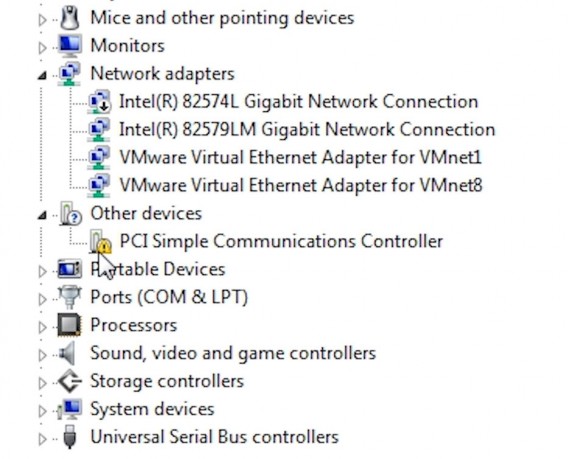
Żółty wykrzyknik w Menedżerze urządzeń systemu Windows, zazwyczaj oznacza, że powinniśmy zaktualizować sterowniki.
Istnieją różne sposoby, na zaktualizowanie sterowników:
- Możemy skorzystać z programów Driver Booster i Driver Genius,
- Można pobrać sterowniki z oficjalnej strony producenta – tak często robi się w przypadku kart graficznych,
- Windows może wykonać za nas całą pracę.
W tym artykule skupimy się na tym trzecim sposobie.
Jak zaktualizować sterowniki w Windows 8?
Wraz z pojawieniem się najnowszego systemu operacyjnego firmy Microsoft – Windows 8 – problemy ze sterownikami nie są tak uciążliwe dla użytkowników, jak kiedyś. O ile korzystamy z w miarę popularnych sterowników, Windows Update sam zadba o wszystko. Wystarczy, że w Windows Update zaznaczymy opcję automatycznych aktualizacji.
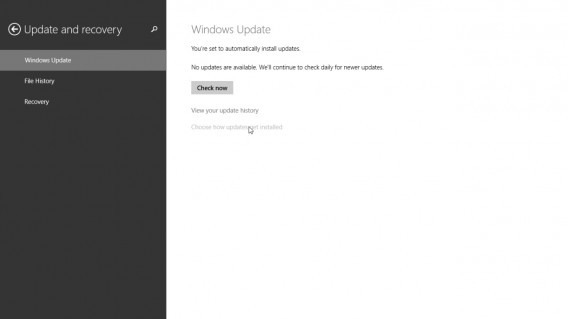
Windows Update jest też odpowiedzialny za aktualizację większości sterowników
Jak zaktualizować sterowniki w Windows Vista, 7 i 8?
Aby automatycznie zaktualizować sterowniki, przejdź do Panel sterowania > Sprzęt i urządzenia > Menedżer urządzeń. Znajdziesz tam poniższe okienko.
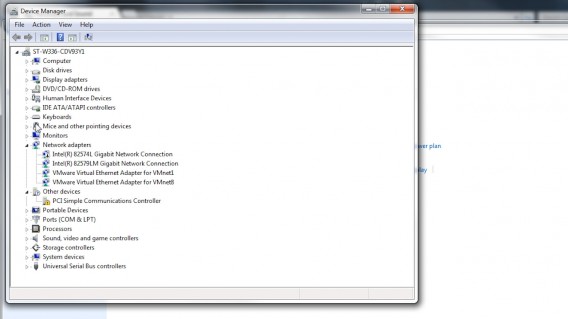 Wybierz urządzenie, które chcesz zaktualizować, klikając jego nazwę prawym przyciskiem myszy. Wybierz opcję Aktualizuj oprogramowanie sterownika. Następnie kliknij Wyszukaj automatycznie zaktualizowane oprogramowanie sterownika. System Windows znajdzie, pobierze i zainstaluje odpowiednie sterowniki dla Ciebie.
Wybierz urządzenie, które chcesz zaktualizować, klikając jego nazwę prawym przyciskiem myszy. Wybierz opcję Aktualizuj oprogramowanie sterownika. Następnie kliknij Wyszukaj automatycznie zaktualizowane oprogramowanie sterownika. System Windows znajdzie, pobierze i zainstaluje odpowiednie sterowniki dla Ciebie.
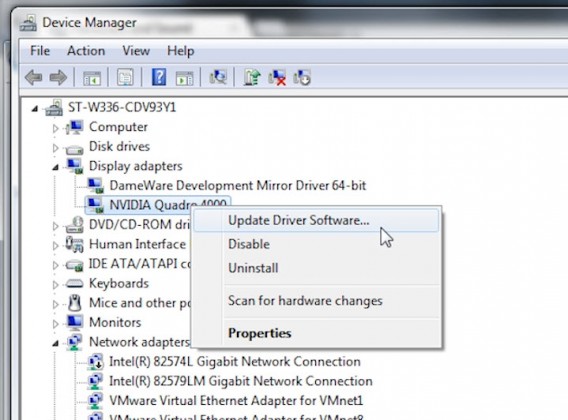
System Windows automatycznie aktualizuje sterowniki
Jeśli wcześnie sami pobraliście sterownik, możecie wybrać drugą opcję, tzn. Przeglądaj mój komputer w poszukiwaniu oprogramowania sterownika.
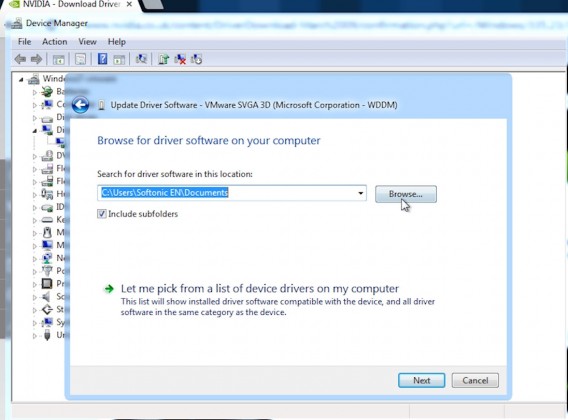 Jeśli wystąpią jakiekolwiek problemy z nowym sterownikiem, możemy przywrócić jego wcześniejsza wersję. Aby to zrobić, kliknij prawym przyciskiem myszy na wybrane urządzenie, przejdź do Właściwości i kliknij kartę Sterowniki. Następnie kliknij przycisk Przywróć sterownik.
Jeśli wystąpią jakiekolwiek problemy z nowym sterownikiem, możemy przywrócić jego wcześniejsza wersję. Aby to zrobić, kliknij prawym przyciskiem myszy na wybrane urządzenie, przejdź do Właściwości i kliknij kartę Sterowniki. Następnie kliknij przycisk Przywróć sterownik.
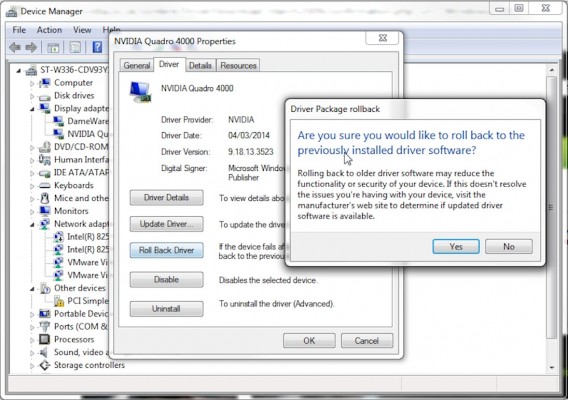
A Ty, jak aktualizujesz sterowniki?
Zobacz także:
Również może Cię zainteresować
 Nowiny
NowinyJak utworzyć konto na Disney+ z Polski w 2023 roku
Czytaj więcej
 Tips & Tricks
Tips & TricksJak szyfrować pliki Word, Excel i Powerpoint w Microsoft Office
Czytaj więcej
 Artykuł
ArtykułTrzy innowacyjne aplikacje na iOS, które tchną życie w pocztę e-mail!
Czytaj więcej
 Tips & Tricks
Tips & TricksJak dodać nowego administratora strony na Facebooku
Czytaj więcej
 Artykuł
Artykuł9 przerażających aplikacji do zdjęć i filmów, którymi przestraszysz znajomych nie tylko w Halloween
Czytaj więcej
 Artykuł
ArtykułCo można, a czego nie można publikować w Google Play?
Czytaj więcej